AutoCAD培训材料高级Word文件下载.docx
《AutoCAD培训材料高级Word文件下载.docx》由会员分享,可在线阅读,更多相关《AutoCAD培训材料高级Word文件下载.docx(32页珍藏版)》请在冰豆网上搜索。
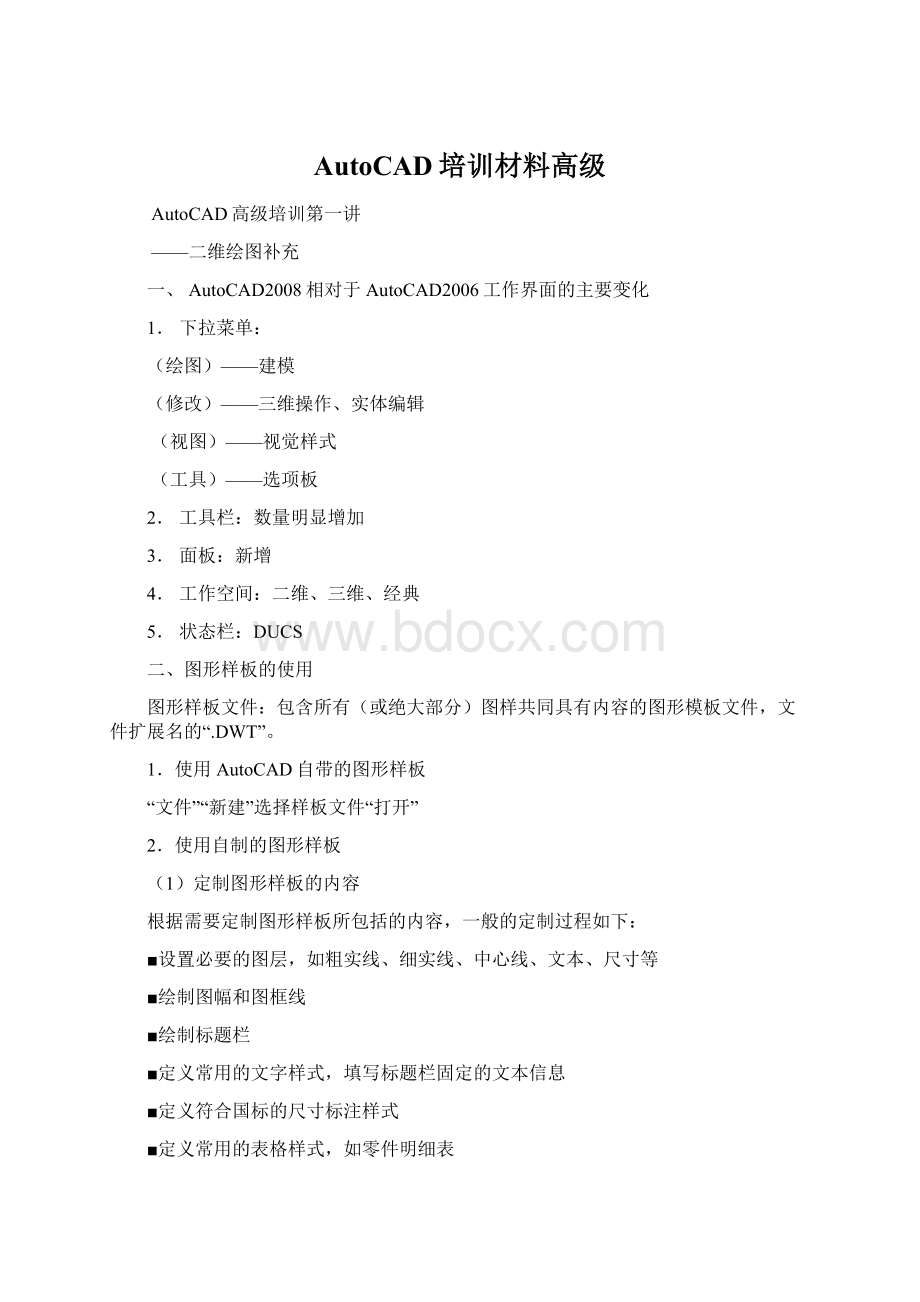
四、资源共享——设计中心及其使用
设计中心(DesignCenter)是AutoCAD提供的强大的绘图资源管理器。
使用设计中心可以浏览当前计算机、网络驱动器、Web页上的图形资源,并将所需图形资源加入到设计中心或当前图形中;
在同时打开的多个图形文件之间拖动任何内容实现插入,简化绘图过程;
为经常访问的图形、文件夹和Internet网址创建快捷方式;
通过从内容显示窗口把一个图形文件拖动到绘图区以外的任何位置的方式打开图形。
是实现资源共享的一种重要方式。
1.命令输入方式
命令:
ADCENTER,可简化为“ADC”
菜单:
工具选项板设计中心
工具栏:
标准设计中心
2.设计中心的结构和功能
无论采用哪种方法均会打开下面的“设计中心”窗口,设计中心的窗口分为:
(
(1)左边为树状视图区,可以浏览用户计算机和网络驱动器上的文件与文件夹的层次结构、打开图形列表、自定义内容以及上次访问过的历史纪录。
(2)右边为内容区域,显示树状视图中当前选定选项中的内容,包括文件夹、文件图形、图形中的命名对象(块、外部参照、图层、布局、标注样式、文字样式)、图像、基于Web的内容。
在内容区域中,选择其中任意文件并单击鼠标右键,弹出快捷菜单,选择“在应用程序窗口中打开”可以在设计中心打开图形文件。
单击快捷菜单中的“插入为块”、“附着为外部参照”或“复制”,可以在图形中插入块、附着外部参照或复制;
通过双击鼠标左键向图形中添加如图层、标注样式、文字样式等其他内容。
(3)内容区域的下边可以显示选定图形、块、填充图案或外部参照的浏览窗口和说明窗口。
(4)窗口顶部工具栏控制树状图和内容区域中信息的浏览和显示。
五、资源共享——外部参照(DWG参照)
外部参照:
类似于外部图形块的图形文件引用方式。
1.外部参照与外部图形块的不同之处:
(1)外部图形块是当前图形文件的一部分,而外部参照仅是被参照图形的一个“影像”。
(2)外部图形块被引用之后的修改不反映在引用图形中,而外部参照被引用之后的修改则能够反映在引用图形中。
(3)外部图形块的数据存储于当前图形中,外部参照的数据存储于外部图形中,当前图形仅存储外部图形的引用信息。
(4)引用外部图形块不随图形块的存在方式改变而改变,引用的外部参照则与被参照图形文件的存在方式密切相关。
2.外部参照的操作
XATTACH
插入——DWG参照
说明:
(1)附加型:
能被嵌套参照。
例如,当前图形A引用了图形B,图形B附加型引用了图形C,则图形A中会显示图形C。
(2)覆盖型:
不能被嵌套参照。
例如,当前图形A引用了图形B,图形B覆盖型引用了图形C,则图形A中不显示图形C。
(3)完整路径:
完整显示参照文件的路径。
(4)相对路径:
相对文件当前位置显示参照文件的路径。
(注:
设置前须保存当前文件;
参照文件在另一本地盘或网络服务器上时,相对路径不可用;
用“..\”表示当前文件夹的上一级文件夹)
六、文件安全(文件加密)
1.首次“保存”文件时,在“工具”—“安全选项”中设置文件密码。
2.在“另存为”时,在“工具”—“安全选项”中设置或修改文件密码。
3.在下拉菜单“工具”—“选项”—“打开和保存”选项卡中设置或修改文件密码。
AutoCAD高级培训第二讲
——三维实体建模
一、三维实体建模基础
1.用户坐标系——UCS
2.三维图形的显示
(1)缩放(ZOOM)
(2)消隐(HIDE)
(3)渲染(RENDER)(4)着色(SHADE)
3.实体模型的创建命令
(1)长方体(BOX)
(2)圆柱体(CYLINDER)
(3)圆球体(SPHERE)(4)圆锥体(CONE)
(5)楔形体(WEDGE)(6)圆环体(TORUS)
(7)拉伸体(EXTRUDE)(7)旋转体(REVOLVE)
(9)剖切体(SLICE)
4.实体模型的编辑命令
(1)布尔并、差、交(UNION、SUBTRACT、INTERSECT)
(2)倒角(CHAMFER)(3)倒圆(FILLET)
5.三维操作命令
(1)三维阵列(3DARRAY)
矩形阵列:
行、列、层
环形阵列:
围绕一直线(轴线)
(2)三维镜像(MIRROR3D):
沿平面对称
(3)三维旋转(ROTATE3D):
绕一直线(轴线)旋转
二、实体模型构造方法和步骤
1.构形分析——不是唯一的
2.逐一构造每一个组成部分
3.布尔运算或切割
原则:
用尽可能少次数的布尔运算,最好只使用一次布尔并,只使用一次布尔差,先并后差。
4.倒边、倒圆
三、实体模型构造的关键技术
1.熟练运用UCS
常用:
移动,新建:
三点、Z轴、面、X、Y、Z
2.使用多视窗
常用四个视窗
3.拉伸实体
(1)拉伸方法:
一是沿一路经拉伸,路经与拉伸对象必须位于不同平面内;
二是沿高度(Z轴)方向拉伸。
(2)沿高度方向拉伸时:
拉伸对象:
必须在XOY坐标面上、必须是面域或封闭多边形
拉伸方向:
可正可负
4.旋转实体
(1)旋转方法:
绕对象(轴线)、绕X轴、绕Y轴
(2)旋转对象:
(3)旋转轴:
必须与旋转对象在同一平面上,且旋转对象不能在旋转轴的两侧
(4)旋转角度:
从旋转轴的正向看,逆时针为正,顺时针为负
四、实体构造的两类问题
1.根据立体图(轴测图)及其尺寸构造三维实体
2.根据平面图形(三视图)及其尺寸构造三维实体
实体模型不需要标注尺寸
五、实体建模举例
AutoCAD高级培训
——第三讲
一、AutoCAD的软件配置
1.配置支持文件搜索路径
支持文件包括:
菜单文件、线型文件、图案填充文件、字体文件
配置步骤:
(1)工具——选项——文件
(2)双击“支持文件搜索路径”
(3)添加
(4)输入路径或“浏览”查找
(5)确定
2.配置自己的样板图形文件路径
(2)双击“样板文件”
(3)双击“样板图形文件位置”
(4)浏览——选择——确定
(5)应用
3.配置默认的样板图形文件
系统直接使用默认样板图形文件,没有配置时,系统让用户选择。
配置方法举例:
将A3.dwt配置为默认的样板图形文件
(3)双击“快速新建的默认样板图形文件”
(4)浏览——选择A3.dwt——打开
二、AutoCAD的显示配置
1.窗口元素:
滚动条、屏幕菜单、工具栏大按钮、显示工具栏提示、显示快捷键
2.十字光标大小
3.文字显示方式
三、AutoCAD的文件兼容性以及安全措施
1.低版本的AutoCAD打开高版本的图形文件方法——向上兼容方法
改变AutoCAD图形文件保存格式
2.自动备份图形文件
.bak
恢复备份文件方法——改名
3.自动保存图形文件
自动保存时间间隔设置
设置自动保存文件的路径——在“文件”选项卡中
四、使用多种绘图环境
绘图环境:
“工具——选项”中的各项设置
保存为绘图环境配置文件——文件类型为“.ARG”
五、AutoCAD命令别名的定制
1.命令别名的定义
在ACAD.PGP中,可用“记事本”打开并编辑。
2.定义命令别名的语法格式
命令别名,*命令全名
如:
TR,*TRIM
XJ,*TRIM
JQ,*TRIM
YUAN,*CIRCLE
3.注意事项:
(1)编辑ACAD.PGP的方法:
工具——自定义——“编辑程序参数(ACAD.PGP)”
(2)虽然可以修改,也可以添加,但建议不要修改。
AutoCAD允许一个命令有多个别名。
(3)如果不同命令有相同别名,则该命令别名最后的一个定义有效。
(4)使新的命令别名生效的方法:
命令:
REINIT
六、AutoCAD菜单的定制
1.AutoCAD的菜单文件类型:
.MNU——菜单样板文件,ASCⅡ码文本文件,可以编辑
.MNC——已编译的菜单文件,二进制,不能编辑
.MNR——菜单资源文件,包含由菜单使用的位图等,每次生成.MNC文件时,自动生成.MNR文件,不能编辑
.MNS——源菜单文件,与.MNU文件相同,但不包含注释,可编辑
.MNT——菜单资源文件,在.MNR文件无效(如为“只读”)时生成该文件,不能编辑
.MNL——菜单的LISP程序文件,加载同名菜单文件时,.MNL文件被自动加载,可编辑
2.菜单文件结构:
第一部分菜单组名(***菜单组名)
第二部分定点设备按钮菜单(***BUTTONSn)
第三部分系统定点设备菜单(***AUXn)
第四部分下拉菜单和快捷菜单(***POPn)
第四部分工具栏菜单(***TOOLBARS)
……
第n部分显示状态栏中的文字(***HELPSTRINGS)
3.菜单项结构及语法
名称标记标签菜单宏
(标识菜单项)(显示给用户)(菜单执行的操作)
4.菜单上的分隔线
[--]
5.级联子菜单
使用特殊字符控制级联菜单的层次结构
—〉表示该菜单项有子菜单
<
—表示此项目是子菜单的最后一项
—<
—表示该项目是子菜单的最后一项,也是上级菜单的最后一项
6.使用自定义菜单的方法
MENULOAD
7.类似定制工具栏一样定制菜单
仅适用于AutoCAD的已有命令
七、定制线型
AutoCAD中的线型文件有:
ACAD.LINACADISO.LIN
线型分类:
简单线型、复杂线型
1.简单线型:
只有线段、空和点组成
线型定义的语法结构(有两行):
标题行格式:
*线型名[,说明]
定义行格式:
A,dash_1,dash_2,……dash_n
A——对齐代码
dash_n——正数为画线长度,负数为空出长度,0为画点
2.复杂线型:
定义行中加入嵌套文字串或嵌套形的内容
其格式为:
[“TEXT”,textstylename,scale,rotation,Xoffset,Yoffset]
八、定制图案填充
AutoCAD中的图案文件有:
ACAD.PAT(英制)ACADISO.PAT(公制)
1.图案填充文件格式
填充图案的单元由一系列的直线段组成。
填充图案的定义有两部分组成:
第一部分:
定义名称及说明,格式为:
*图案名称[,说明]
第二部分:
填充图案描述部分,可有一行,也可有多行,每行用来描述一段线,每行的格式为:
Angle,X-origin,Y-origin,delta-x,delta-y,dash-1,dash-2
其含义是:
Angle——所绘直线的角度
X-origin,Y-origin——所绘直线起点的坐标
delta-x——图案中对应直线间沿直线方向上的位移量
delta-y——图案中对应直线间的垂直间距
dash-n——绘制直线的长度,可是正数,也可是负数。
正数为画线长度,负数为空出长度
2.举例
3.自定义图案的引用
(1)将图案文件保存到“支持文件搜索路径”下;
文件名必须与填充图案名称完全相同
(2)“绘图”——“图案填充”——“自定义”——“选择图案”
其他与用“预定义”图案填充操作方法相同。
——第四讲
一、AutoCAD中几何计算器的应用
几何计算:
运算的参数和结果均为几何量(点坐标、矢量等)的运算。
点坐标还可以使用对象捕捉。
使用几何计算器的命令:
CAL
此命令可以透明使用,即在其它命令的执行过程中使用。
命令透明使用的方式是:
在命令前加“’”
举例1:
以直线的左端点与圆的圆心间的中点为圆心,以25为半径画圆。
举例2:
将圆在沿直线方向距离为100的位置复制一份。
举例3:
绘制一个新圆,使它与直线和圆均相切,半径为已知圆半径的一半。
在几何计算器中常用的特殊功能函数有:
函数
功能说明
ang(p1,p2)
求X轴与直线(p1,p2)之间的夹角
dist(p1,p2)
求p1及p2间的距离
dee
dist(end,end)的便捷功能函数
ill(p1,p2,p3,p4)
求直线(p1,p2)和直线(p3,p4)的交点
ille
ill(end,end,end,end)的便捷功能函数
rad
求圆或圆弧的半径
vec(p1,p2)
求点p1至点p2的向量
vec1(p1,p2)
求点p1至点p2的单位向量
vee
vec(end,end)的便捷功能函数
vee1
vec1(end,end)的便捷功能函数
二、在AutoCAD中绘制函数曲线
方法步骤:
1.借Excel建立函数曲线的坐标点,使用Windows的剪切板存放坐标点;
Excel具有强大的公式和函数运算以及合并功能。
2.使用spline命令。
绘制正弦曲线Y=100sin(x)三个周期的函数曲线。
*三个周期:
x值为0°
——1080°
,设定步长为5°
*函数的计算公式为:
Y=100*sin(x/180*pi())
*合并为单元格:
A&
“,”&
B
绘制抛物线Y=x2/10,x从-20到20之间的曲线。
三、幻灯片的制作和观看
1.幻灯片文件的概念
是相应图形的矢量图象文件,是图形在某个时刻的图片。
其文件类型是“.SLD”,它不同于图形文件,只能被显示和观看,不能被编辑和打印。
2.创建幻灯片
操作步骤:
(1)在绘图窗口中显示用于幻灯片的图形
(2)使用命令:
mslide
(3)为幻灯片文件指定文件名
(4)保存文件
3.观看幻灯片
(1)使用命令:
vslide
(2)选择文件
(3)打开
(4)若要关闭幻灯片文件,需使用命令:
REDRAW
(菜单:
视图—>
重画)
注意:
观看幻灯片时,AutoCAD会临时地在当前图形上“画图”,且将当前图形保持原样并仍为活动状态,但不可见。
若想恢复当前图形,可用REDRAW命令清除幻灯片。
四、脚本的定制
1.脚本文件的概念
把一系列的AutoCAD命令和参数组合在一起构成一命令序列(相当于一个程序),调用时可按指定顺序执行这些命令,这个命令和参数序列就称为脚本。
存放脚本的文件称为脚本文件,其文件类型是“.SCR”。
2.脚本文件的格式与运行
脚本文件的格式规则为:
(1)空格即代表回车;
(2)每行结尾无论有无空格都自动加一空格;
(3)脚本文件是以ASCⅡ码格式建立的,可在任意编辑器中编辑;
(4)以“;
”开头的行为注释行,注释不能与命令或其他输入位于同一行;
(5)字母大小写不限。
特别注意:
脚本文件中,空格具有特定的意义,不得随意增加或删除空格,否则可能导致脚本文件执行时的非正常中断或错误执行。
3.举例
编写一脚本文件,其功能是:
先绘制A3图纸的图幅线和图框线,再绘制下面的图形。
4.脚本的调用
SCRIPT
自行编制绘制下列图形的脚本文件:
5.
建立脚本式幻灯片显示
制作一系列幻灯片文件,用脚本文件实现幻灯片的顺序自动播放。
用DELAY命令控制幻灯片之间的时间间隔,DELAY命令的参数为延时时间,单位是毫秒,最大值是32767。
在脚本的最后,还可以用RSCRIPT命令使幻灯片从头开始循环重复播放,直至用Esc终止循环。
举例:
自动循环播放四幅幻灯片
五、形的定制
1.形的概念
形是用一组线段、圆弧或圆组成的一种特殊对象,它能被当作单一对象方便地插入到图形中,在插入过程中指定插入的位置、比例系数和旋转角度。
形从定义到引用需经过以下几个步骤:
(1)按规定格式进行形定义;
(2)建立形文件(文件类型为“.shp”)
(3)编译形文件,生成机器码的形文件(文件类型为“.shx”)
(4)装入编译后的形文件
(5)插入某一个形
2.形定义的组成
每个形定义有两部分:
第一部分是标题行,第二部分是若干描述行。
(1)标题行
以“*”开始,由形的编号、形描述部分的字节数和形名组成,各要素间用“,”分隔,格式为:
*shapenumber,defbytes,shapename
Shapenumber:
形编号,占一个字节,在1—255之间。
Defbytes:
形描述部分的字节数,不超过2000。
Shapename:
形名,必须用大写字母。
(2)描述行
用数字或字母(十六进制数)描述形中所包含的线段、圆弧的大小和方向,有若干个字节组成,字节之间用“,”分开,以“0”结束。
描述行可以占一行,也可以占多行,但包括结束符“0”不超过2000字节。
3.形的描述码
组成描述行的每个字节称为一个描述码,是按一定的编码规则编制而成的。
描述码分为直线矢量代码和特殊代码两类。
(1)矢量长度和方向编码
描述一个直线矢量的长度和方向需用3个字符,第一个必须是0,它表示后面两个字符是十六进制数,第二个字符代表矢量的长度,有效值为1—F(1—15个单位长),第三个字符代表矢量的方向,方向编码见下图。
*倾斜矢量的长度取其对应的X、Y偏移量的较小者。
(2)特殊码
特殊码也称专用码,是专门用于控制相关描述码产生具体效果的描述码,如相关的描述码是生成直线段还是圆弧线段,是画线(落笔)还是空走(抬笔),形定义是否结束等。
这些特殊码的前两个字符均为0,也可以用十进制数表示。
特殊码有:
000——形定义结束
001——画线(激活绘图模式或称落笔)
002——空走(关闭绘图模式或称抬笔)
003——用下一个字节除矢量长度
004——用下一个字节乘矢量长度
005——将当前位置压入栈
006——将栈中内容弹到当前位置
007——画出由下一个字节给出的子形
008——下两个字节给出X-Y位移量(绘制非标准矢量)
009——由(0,0)结束的多个X-Y位移量(绘制多个非标准矢量)
00A——由下两个字节定义八分弧
00B——由下五个字节定义的小段弧
00C——由X-Y位移和凸度定义的弧
00D——多个指定凸度的弧
00E——只在垂直文本方式处理下一个命令
*当特殊码为00A(或10)时:
用下两个字节定义一段八分弧(跨度是一个或多个45º
的弧)。
弧的描述格式是:
10,radius,(-)0SC
这里:
10——八分弧的专用码
radius——弧的半径,在1——255之间
(-)0SC——弧的方向(正是逆时针,负是顺时针)、起始位置(S,其值为0—7)、跨度(C,其值为0—7,0代表一个整圆)
八分弧从时钟上的三点钟位置逆时针方向编号,如下图示:
其他特殊码的含义和格式请阅读辅导材料!
4.生成形文件
(1)建立形文件
用文本编辑器(如记事本)编辑成ASCⅡ码的文本文件,保存文件类型为“.shp”。
描述行中的()是为了增加可读性,除此之外没有任何作用。
(2)编译形文件
compile
把“.shp”类型的文件转换成“.shx”类型的文件,能被LOAD命令或STYLE命令调用。
5.调用形
(1)加载形文件
LOAD
(2)插入形
SHAPE
交互过程:
SHAPE(下达命令)—〉确定形名—〉确定位置—〉确定形高—〉确定旋转角度
*如果在确定形名时不记得形名,可用“?
”响应来查询。
6.举例
(1)表面粗糙度符号的形定义
*130,23,CCD
3,8,2,8,(-3,4),1,9,(3,-4),(5,8),(0,0),2,8,(-8,-4),1,8,(5,0),0
(2)圆柱度符号的形定义
*131,27,YZD
3,8,2,8,(1,0),1,8,(2,8),2,8,(4,0),1,8,(-2,-8),2,8,(1,4),1,10,2,-000,0
(3)稳压管符号的形定义
*138,17,ZENER
3,12,040,5,034,016,6,042,04C,5,040,6,04C,046,03C,01E,0
AutoCAD高级培训第五讲之一
——AutoCAD二次开发
(AutoLISP语言编程概述)
一、AutoLISP语言简介
1.LISP——ListProcessingLanguage
2.AutoLISP:
嵌套于AutoCAD内部,将LISP与AutoCAD有机结合,是AutoCAD开发的重要工具。
3.AutoLISP的功能:
可直接调用AutoCAD的几乎全部命令
具备一般高级语言的结构和功能
具备一般高级语言所没有的强大的图形处理功能
4.AutoLISP的特点
仅能以解释方式运行于AutoCAD内部(解释性程序设计语言)
程序的全部内容均以函数形式给出,没有语句的概念,也没有其他语法结构,执行程序就是执行一系列的函数调用,也称“函数语言”
把数据和程序统一表达为表结构,程序即数据,数据即程序,故也称为“表语言”
运行程序就是对函数求值的过程,在此过程中实现函数的功能
二、AutoLISP的数据类型
符号(SYM)
字符串(STR)
表(LIST)
文件描述符(FILE)
AutoLISP的内部函数(SUBR)
AutoCAD的选择集(PICKSET)
AutoCAD的实体名(ENAME)